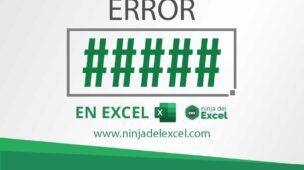El Gráfico de Burbujas en Excel es poco conocido e incluso me atrevo a decir que este motivo es poco usado. Sin embargo, él es magnífico. Una vez que lo aprendas lo usarás mucho ya que tiene un análisis muy claro.
El gráfico de burbujas en Excel básicamente usa datos de los ejes X e Y. Por lo tanto, de acuerdo con el tamaño de la bola, la importancia de su análisis es el tamaño.
Para nuestro ejemplo, veamos los datos de una hoja de cálculo simple sobre los goles y la información de asistencia de algunos jugadores en el campeonato de fútbol de Brasil.
A menudo, un atleta marca muchos goles, pero apenas contribuye con asistencias. Por otro lado, están aquellos que marcan una cierta cantidad de goles y tienen un alto número de asistencias a los goles de sus compañeros. Esto, en muchos casos, representa una participación aún mayor en los goles del equipo que el máximo goleador del equipo.
Hagamos este análisis usando el gráfico de burbujas en Excel.
Hoja de cálculo disponible para descargar
Observando la tabla, es posible ver que el jugador Dudu tiene la mayor participación en goles de su club, aunque el atleta Gabriel es quien más goles anota.
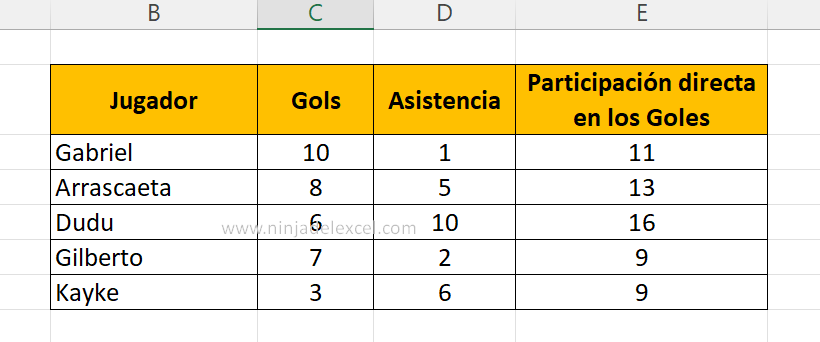
Obviamente este tutorial no busca saber quién es mejor, sino quién tiene una participación más directa en los goles.
A diferencia de la mayoría de los gráficos, no se recomienda el gráfico de burbujas en Excel, ya que simplemente selecciona los datos y elige el tipo de gráfico.
Crear el Gráfico de Burbujas en Excel
Haga clic en la pestaña Insertar y en los diagramas de dispersión elija el diagrama de burbujas:
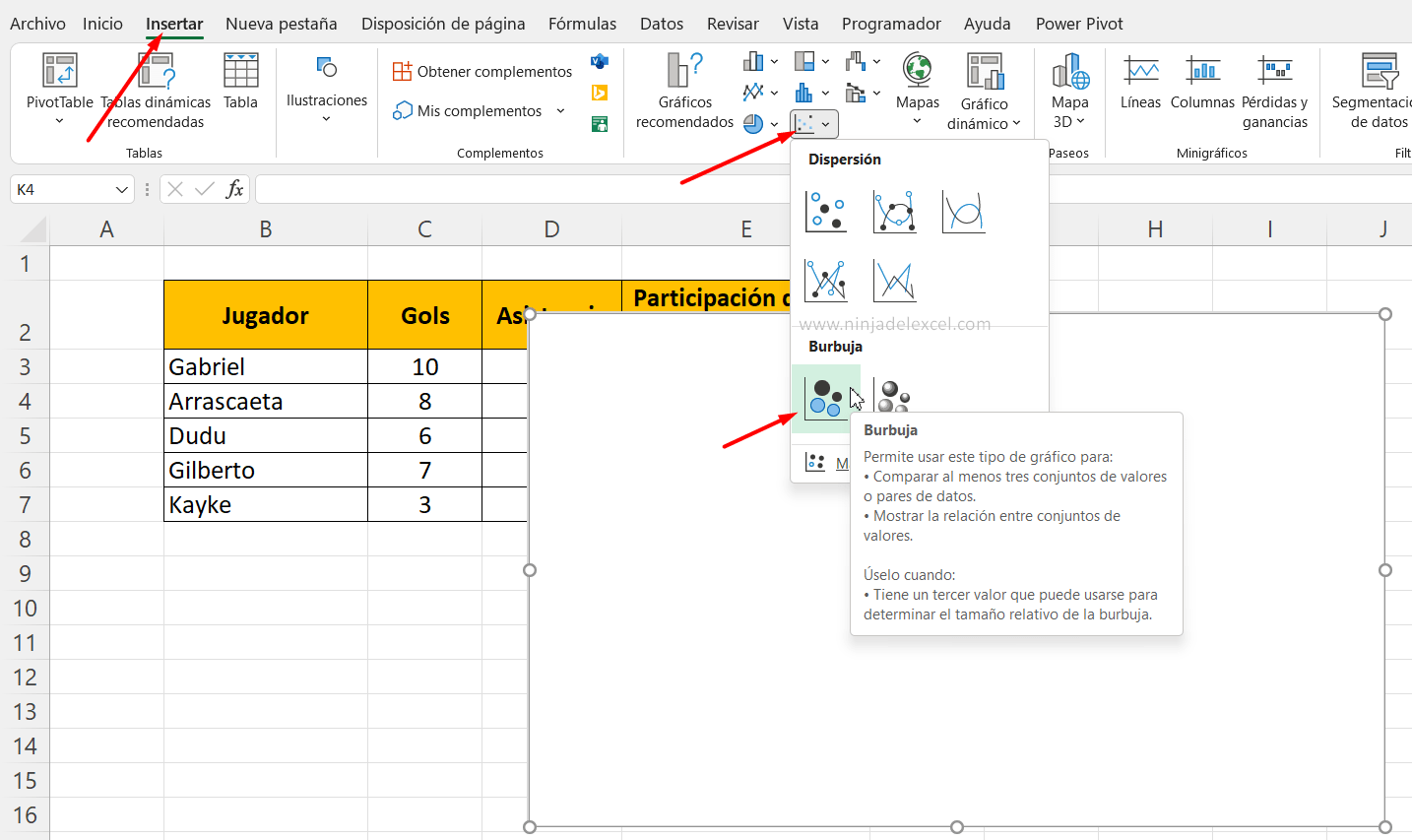
Haga clic con el botón derecho en el área del gráfico y haga clic en Seleccionar datos…
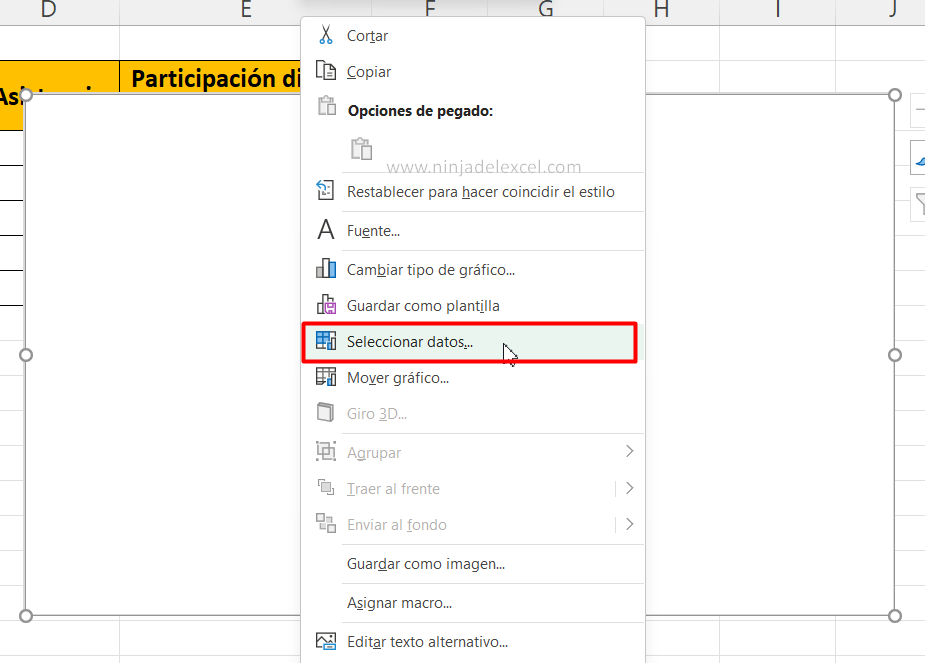
Reciba Contenido de Excel
Registre su E-mail aquí en el blog para recibir de primera mano todas las novedades, post y video aulas que posteamos.
¡Su correo electrónico está completamente SEGURO con nosotros!
Es muy importante que me agregues a la lista de tus contactos para que los siguientes E-mails no caigan en el spam, Agregue este: E-mail: [email protected]
Haga clic en Agregar:
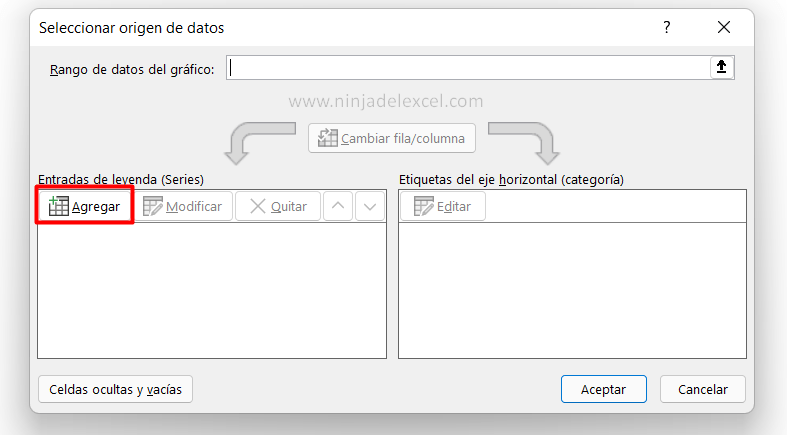
En esta pantalla, rellena los datos:
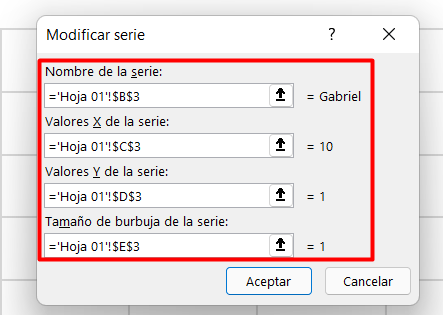
Nombre de la serie: elige el nombre del primer jugador;
Valores del área X de la serie: el número de goles marcados por el primer jugador;
Valores del área de serie Y: el número de asistencias del primer jugador y
Tamaño de la burbuja de la serie: participación directa en los goles del primer jugador.
Repite este proceso uno por uno con los demás atletas y presiona Aceptar:
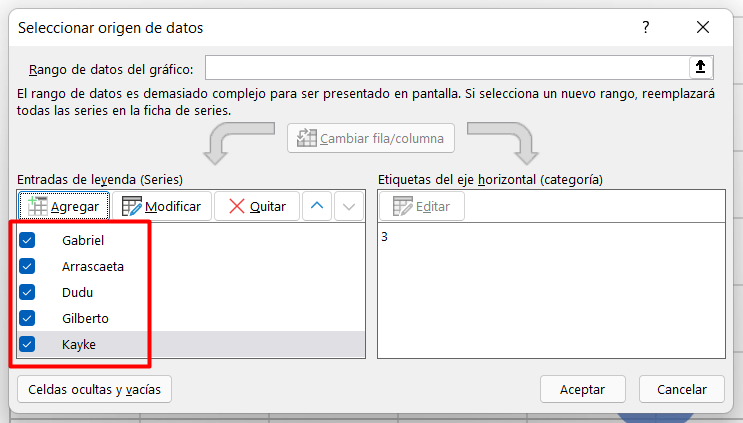
Añade la Leyenda para analizar mejor a cada jugador:
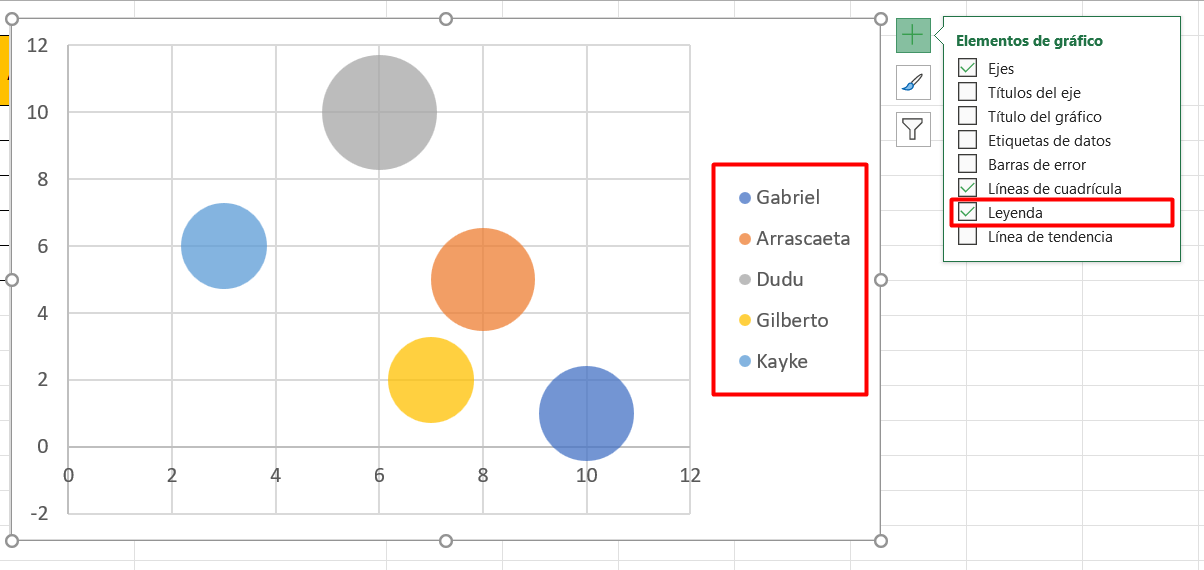
Análisis de Gráfico de Burbujas en Excel
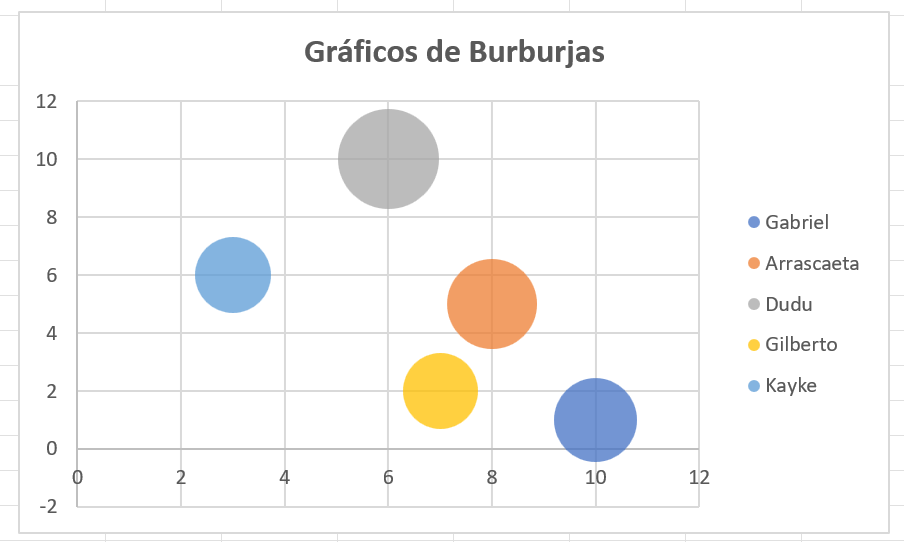
- El jugador Dudu que tiene una mayor participación en los goles, por lo tanto, tenía una burbuja más grande que los demás;
- El atleta Gabriel tiene 10 goles. Observe que en el eje X su burbuja estaba alineada con el número 10 y
- El deportista Kayke lleva 6 asistencias y por tanto su burbuja está alineada con el número 6 de la Y de éxito.
¿Te gustó el gráfico?
Deja tu comentario sobre la función.
Curso de Excel Básico, Intermedio y Avanzado:
Pronto, ¡Cursos de Excel Completo!
Continúa leyendo nuestros artículos y entérate un poco más de lo que hablaremos en nuestra aulas virtuales.
 Si llegaste hasta aquí deja tu correo y te estaremos enviando novedades.
Si llegaste hasta aquí deja tu correo y te estaremos enviando novedades.
¿Qué esperas? ¡Regístrate ya!
Accede a otros tutoriales de Excel
- Como Hacer un Gráfico de Termómetro en Excel – Ninja del Excel
- Cambiar el Eje del Gráfico en Excel – Ninja del Excel
- Gráfico de Barra de Desplazamiento en Excel – Ninja del Excel
- Como Crear Un Gráfico de Waffle en Excel – Ninja del Excel
- Gráfico de Anillos de Rendimiento en Excel – Ninja del Excel